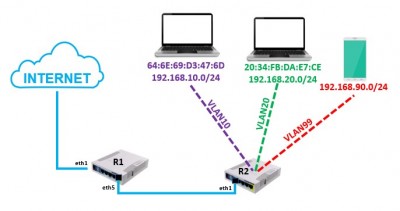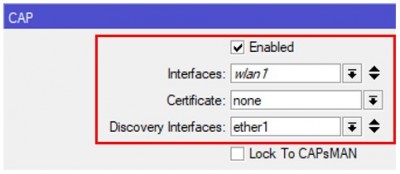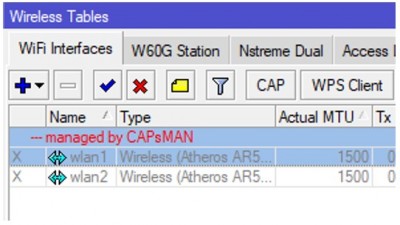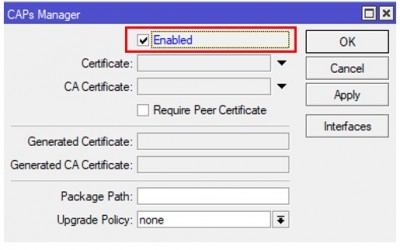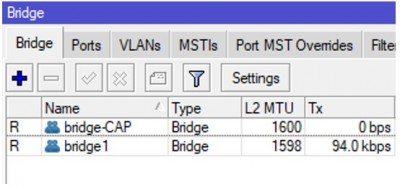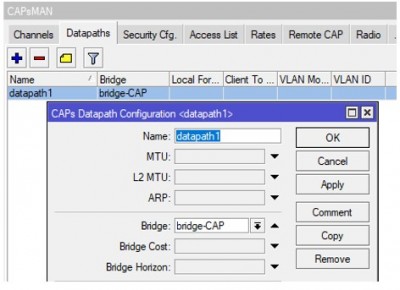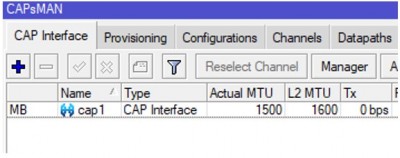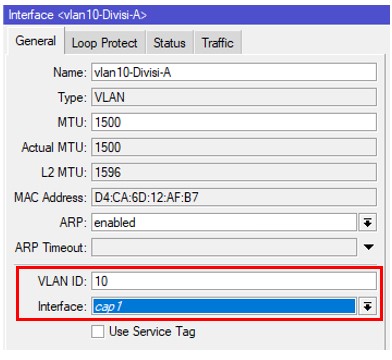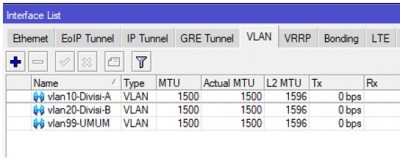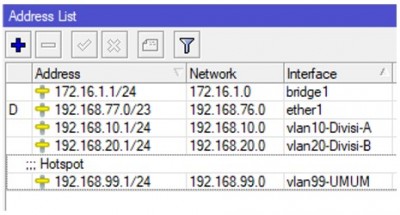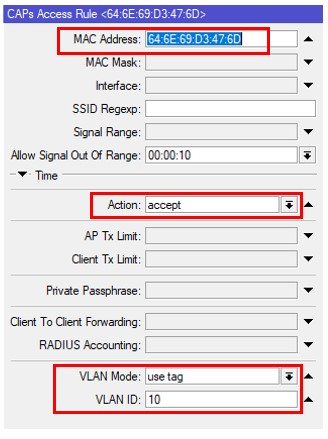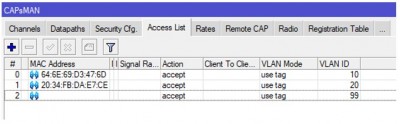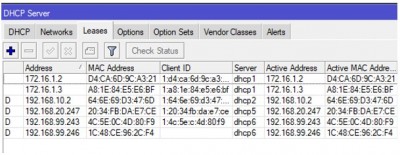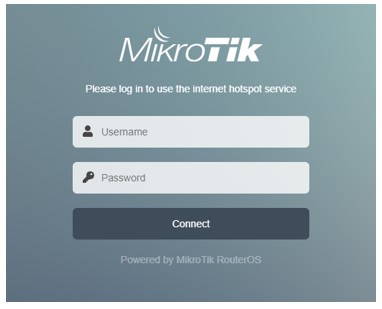CAPsMAN merupakan salah satu fitur di mikrotik yang bisa digunakan untuk memanajemen
atau mengcontrol Access Point dalam jumlah yang banyak. Sehingga dengan fitur
CAPsMAN ini kita bisa mengkonfigurasi / provisioning Access Point Mikrotik. Fitur
CAPsMAN ini bisa digunakan selama Access Point yang digunakan adalah Mikrotik,
sehingga fitur CAPsMAN ini tidak bisa digunakan untuk Access Point vendor lain.
Perangkat yang akan digunakan untuk CAPsMAN tidak harus memiliki interface WLAN
(Access Point), karena fitur CAPsMAN inilah yang nantinya akan memanajemen perangkat-perangkat
Access Point Mikrotik.
Sedangkan fitur VLAN atau Virtual LAN merupakan metode yang sering digunakan
untuk mendistribusikan beberapa segmen jaringan atau service yang berbeda pada
perangkat router dengan interface fisik yang terbatas. Sehingga dengan VLAN ini
kita bisa membedakan service yang berbeda namun masih dalam satu interface fisik
yang sama.
Pada artikel kali ini kami akan membahas fitur Access List CAPsMAN
yang dikombinasikan dengan VLAN. Sehingga dengan kedua fitur ini kita bisa membuat
Multiple VLAN dalam
satu SSID sehingga setiap client yang terkoneksi bisa mendapatkan IP sesuai dengan
divisinya. Topologi yang akan digunakan kurang lebih seperti berikut:
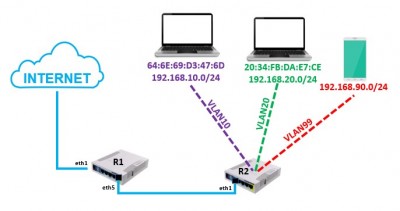
Berdasarkan topologi diatas, ketika terdapat perangkat dengan MAC Address 64:6E:69:D3:47:6D
maka akan mendapatkan IP dengan blok VLAN 10. Kemudian ketika terdapat perangkat
dengan MAC Address 20:34:FB:DA:E7:CE maka akan mendapatkan IP dengan blok VLAN
20, kemudian untuk perangkat yang tidak dikenali, namun akan terkoneksi ke Access
Point maka akan mendapatkan IP dengan blok VLAN99 (Hotspot).
Konfigurasi CAP
Langkah pertama yang bisa dilakukan adalah aktifkan terlebih dahulu CAP, sehingga
nantinya interface wlan pada Access Point bisa dikonfigurasi secara terpusat pada
perangkat managernya (CAPsMAN).
Setelah mengaktifkan CAP pada perangkat Access Point, maka langkah selanjutnya
adalah konfigurasi di sisi CAPsMAN. Untuk mengaktifkan CAPsMAN bisa dilakukan
pada menu CAPsMAN>>Manager.
Untuk melakukan konfigurasi AP dengan CAPsMAN ada 2 cara yang bisa dilakukan,
opsi pertama bisa melakukan konfigurasi secara manual untuk setiap AP nya, kemudian
untuk opsi yang kedua bisa menggunakan template. Dengan membuat template konfigurasi
ini maka nantinya template ini bisa di tanamkan di perangkat Access Point (CAP).
Konfigurasinya sudah pernah kami bahas via video pada halaman berikut:
https://youtu.be/3On2qXgaizk.
optional: Jika terdapat beberapa interface CAP maka kita bisa buatkan Bridge terlebih
dahulu, kemudian arahkan cap-cap pada interface Bridge. Cara konfigurasinya bisa
menggunakan datapath kemudian arahkan ke Bridge CAP.
Setelah melakukan konfigurasi CAPsMAN maka akan terdapat interface CAP baru pada CAPsMAN.
Untuk melakukan konfigurasi satu SSID bisa digunakan untuk beberapa macam service
yang berbeda maka kita bisa buatkan VLAN pada interface CAP.
Setelah membuat interface VLAN, maka langkah selanjutnya adalah melakukan konfigurasi
IP Address. Sebagai contoh, untuk divisi-A menggunakan VLAN 10 dengan IP Address
192.168.10.0/24, kemudian untuk divisi-B bisa menggunakan VLAN 20 dengan IP Address
192.168.20.0/24, kemudian untuk umum bisa menggunakan IP Address 192.168.99.0/24
dan menggunakan service tambahan yaitu Hotspot.
Setelah melakukan konfigurasi CAP, CAPsMAN, dan VLAN, maka langkah selanjutnya
adalah melakukan konfigurasi Access List pada CAPsMAN. Kita perlu mendaftarkan
perangkat-perangkat yang kita kenali terlebih dahulu. Karena nanti untuk perangkat-perangkat
yang di kenali akan mendapatkan IP Address 192.168.10.0/24 dan 192.168.20.0/24
sedangkan untuk perangkat-perangkat yang tidak di kenali (umum) maka akan mendapatkan
service hotspot.
Yang perlu di perhatikan, bahwa rule pada access list akan berjalan berdasarkan
urutan dari numor 0 ke nomor yang selanjutnya. Maka untuk konfigurasi Access List
umum (Hotspot) di letakkan pada urutan yang paling bawah.
Dan berikut tahap pengujian dari konfigurasi yang sudah diterapkan:
Ketika terdapat perangkat client dengan MAC Address 64:6E:69:D3:47:6D maka akan
mendapatkan IP Address 192.168.10.0/24. Kemudian untuk perangkat client dengan
MAC Address 20:34:FB:DA:E7:CE maka akan mendapatkan IP Address 192.168.20.0/24,
dan jika ada user umum maka akan mendapatkkan IP Hotpspot yaitu 192.168.99.0/24.
Artikel berikut dibuat pada : Jumat, 09 September 2020